Um utilizador registado pode criar uma reunião ad hoc na aplicação MiTeam Meetings ao seguir estes passos;
-
Clique em Começar agora a partir da secção Meetings.
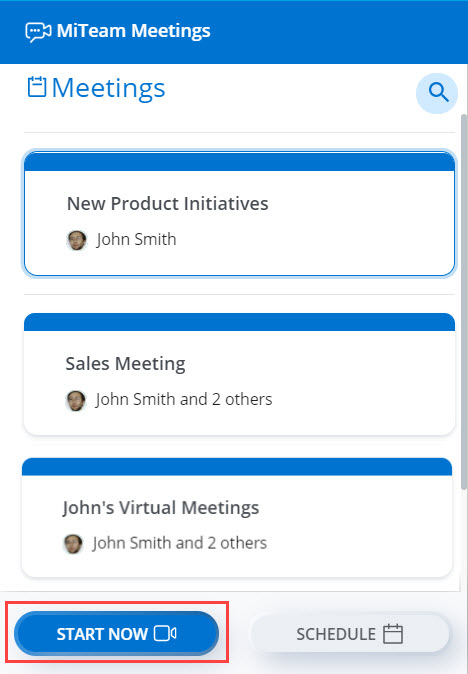
-
Abre-se um painel que contém o título predefinido da Reunião, o link de convite para a Reunião e Marcar em informações. Na barra de título da Reunião, especifique um título para a reunião. Se necessário, pode mudar o título da reunião.
Nota: É altamente recomendável que uma reunião receba um nome único, humanamente identificável, que seja fácil de lembrar para os participantes. Isto permitirá aos utilizadores registados identificar facilmente que espaço de reunião a utilizar para a sua colaboração e facilitará as pesquisas nas reuniões.Clique em Copiar para a área de transferência os detalhes da reunião e colar noutro lugar.
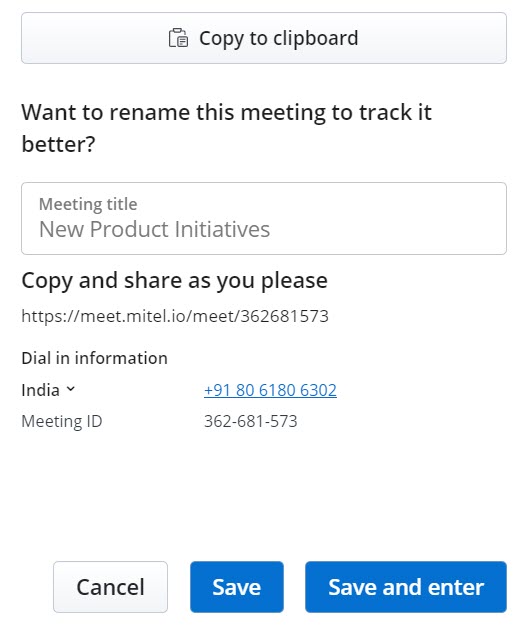
-
Certifique-se de que todas as informações introduzidas estão corretas e clique em Entrar para iniciar a reunião. Clique em Cancelar para cancelar a reunião. Se editar o título da reunião:
- clique em Guardar para guardar o título atualizado da reunião.
- clique em Guardar e Entrar para iniciar a reunião com o título atualizado.
Depois de iniciar uma reunião, pode convidar tanto utilizadores registados como utilizadores convidados como participantes para uma reunião. Uma reunião pode ter um máximo de 100 participantes. Para convidar utilizadores para uma reunião:
Clique no ícone Convidar (![]() ) no painel de controlo. A caixa de diálogo Convidar Participantes abre-se.
) no painel de controlo. A caixa de diálogo Convidar Participantes abre-se.
- Para convidar um utilizador registado para uma reunião:
- Na barra de Pesquisa, introduza o nome da reunião que está a pesquisar. O campo de pesquisa apresenta uma lista de utilizadores registados cujos nomes ou endereços de e-mail correspondem às letras que introduz.
- Clique no nome para convidar o utilizador como participante para a reunião e clique em Convidar.
Um convite para reunião que contém o URL da reunião e os números de marcação serão enviados para o endereço de e-mail do utilizador a partir de no-reply@mitel.io. Uma mensagem Junte-se agora também será enviada para o utilizador no chat do MiCollab. O utilizador pode participar na reunião ao clicar no URL da reunião ou na mensagem Junte-se agora.
Nota: Para receber um e-mail de convite para reuniões, um utilizador registado deve selecionar a caixa de seleção Enviar-me sempre um e-mail de convite para reuniões no separador Geral no painel Definições. Para obter informações sobre como selecionar esta caixa de seleção, consulte Gerir as definições da Meetings. - Para convidar um utilizador convidado para uma reunião:
- Na barra de Pesquisa, introduza o endereço de e-mail do participante que deseja convidar para a reunião. Tenha em conta que deve introduzir o endereço de e-mail exato do participante que deseja convidar. O endereço de e-mail que introduzir aparece no campo de pesquisa.
- Clique no nome para convidar o utilizador como participante para a reunião e clique em Convidar.
Um convite para uma reunião será enviado para o endereço de e-mail do utilizador a partir de no-reply@mitel.io. O utilizador pode participar na reunião ao clicar no URL da reunião.
- Os clientes devem ter cuidado para evitar a divulgação acidental de Códigos de Acesso à Reunião.
- A Mitel recomenda que pelo menos um participante de uma reunião utilize o cliente Mitel Meetings para dar visibilidade aos outros participantes da reunião.
Para mais informações, consulte as Diretrizes de segurança do MiTeam Meetings.